戴尔DELL服务器的win2003操作系统安装方法
戴尔 DELL服务器的操作系统安装方法
安装前请确认您的服务器光驱为DVD
首先,将随机配送的Systems Management Tools and Documentation version6.0光盘放入服务器光驱,将服务器设置为光驱引导。
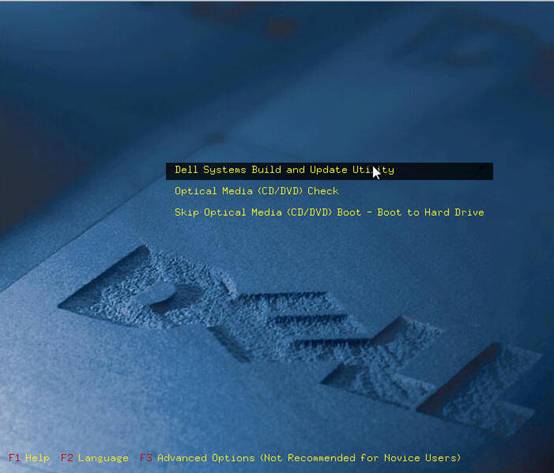
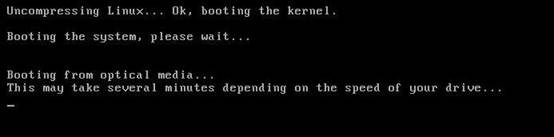
引导光碟将检测您的服务器硬件,这里需要5分钟左右,请耐心等待。
选择简体中文:
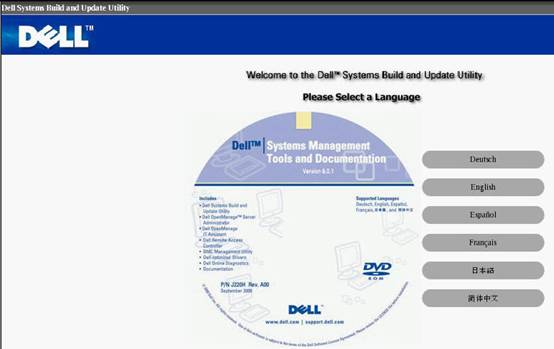
接受协议:
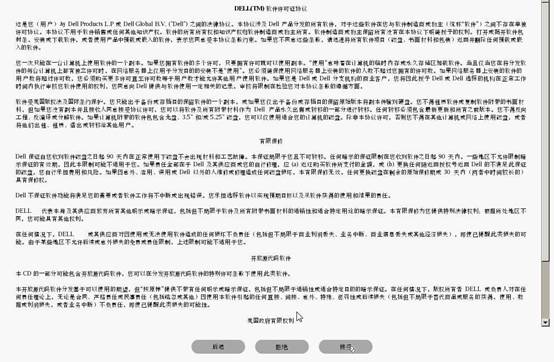
出现安装画面,单击:“服务器操作系统安装”
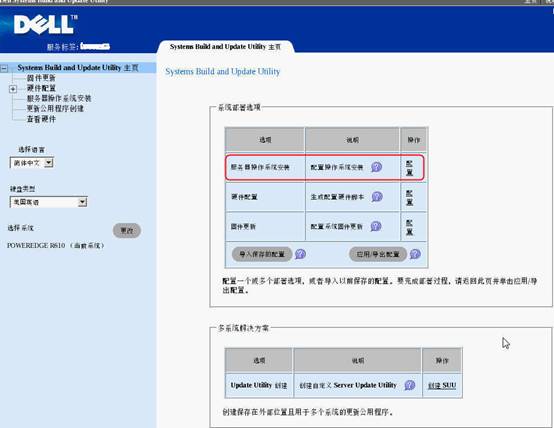
第一步:请将时区设置为:北京,香港,重庆,乌鲁木齐
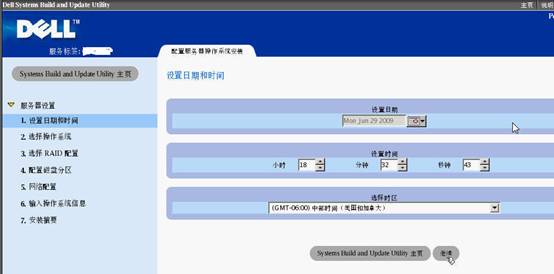
第二步:选择您要安装的操作系统
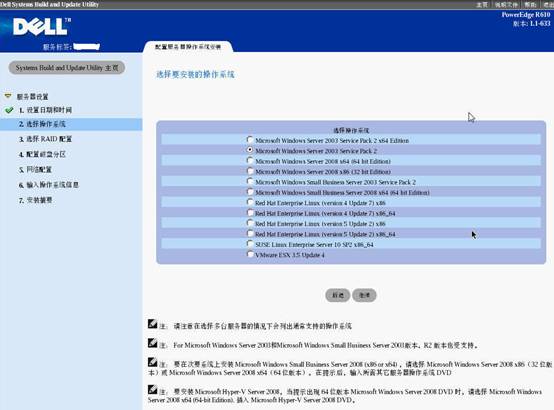
第三步:确认出厂有做好raid,选择跳过raid配置
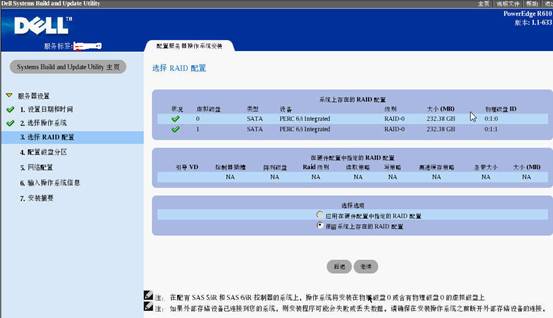
第四步:引导分区大小为C盘大小,请根据自己的要求设置足够。
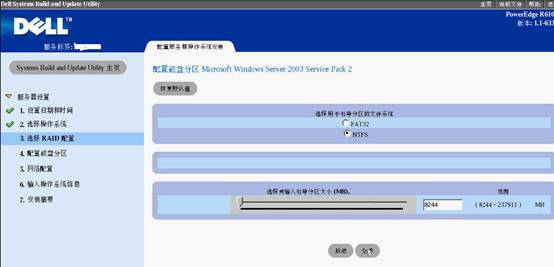
第五步:可以跳过此设置,网络配置可以等系统安装完成后再进行配置(DELL提醒您安装操作系统时请拔除网线,待打好系统补丁后再插上网线,以防止病毒入侵)
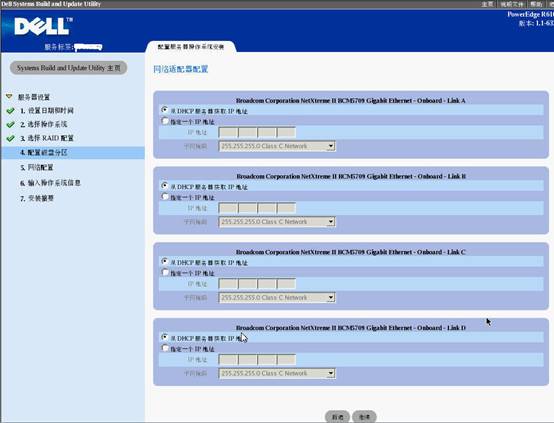
第六步:本页可以默认不更改继续下一步。
ProductID为您所购买的操作系统的安装系列号
请勿选择加入域,除非您请出您的网络环境为域环境,并且您知道您的域环境设置,否则请安装完系统后请你公司的IT部门设置
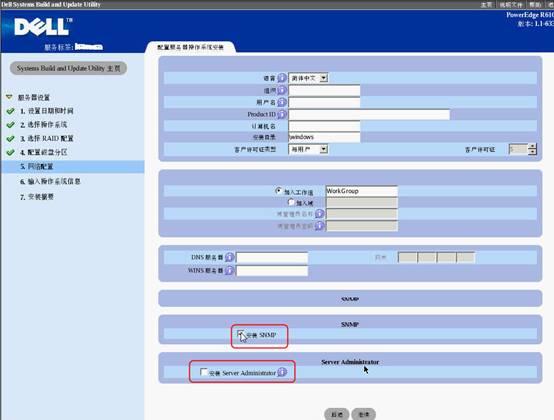
第七步:确认安装摘要后,弹出CD已选中,然后选择继续。
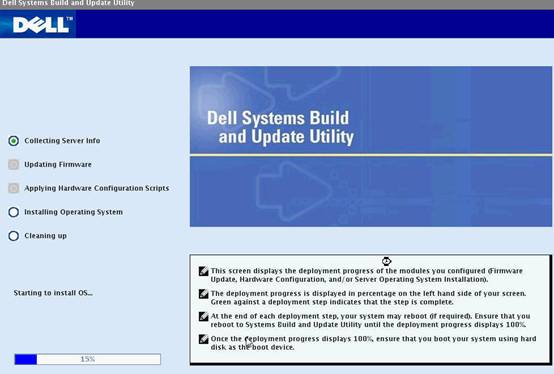
第八步:请将 系统光盘插入,放入您的操作系统光盘,文件复制将开始,如果提示复制错误或者光盘错误,请更换你的系统光盘
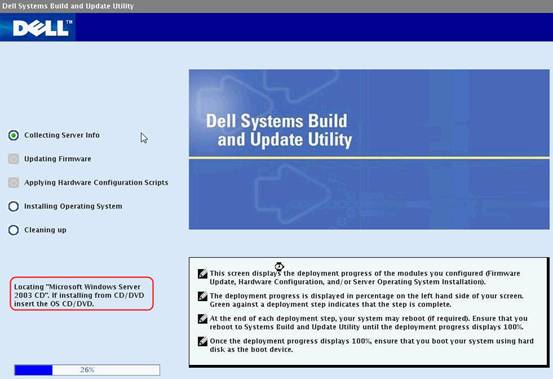
注:此版本dosa支持相应系统为:
1、Server 2003 sp2 ; 2、Server 2003 sp2 64 bit ; 3、windows 2003 SBS sp2; 4、Server 2008; 5、windows 2008 SBS\EBS x64; 6、Red hat Linux4.7 32bit; 7、Red hat Linux 4.7 64bit; 8、Red hat Linux5.2 32bit; 9、Red hat Linux 5.2 64bit; 10、Suse Linux10 sp2 64bit; 11、ESX 3.5 U4
操作系统光盘版本一定要和DOSA 安装时选择的版本一致,否则DOSA会报告插入无效光盘。
安装步骤:
1、在开机自检时按F10 进入dosa 安装界面:
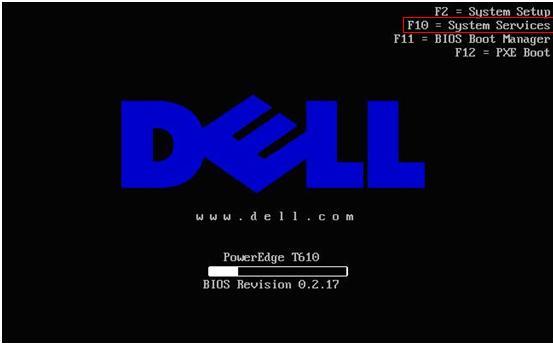
2、进入F10界面,这里需要耐心等待5分钟左右:
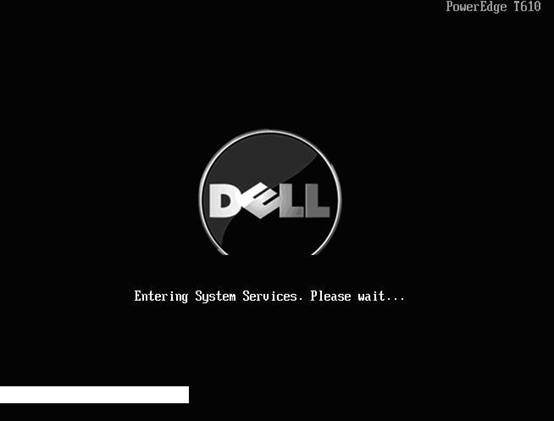
3、进入安装界面选择os deployment:
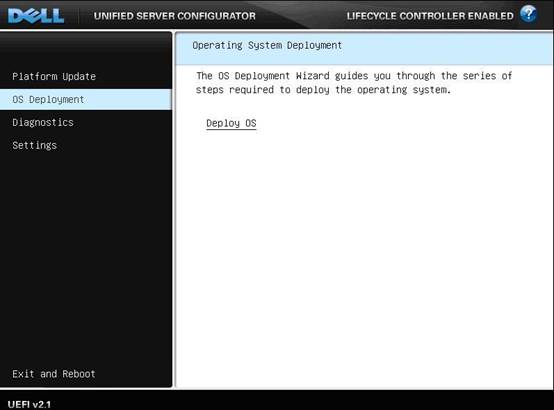
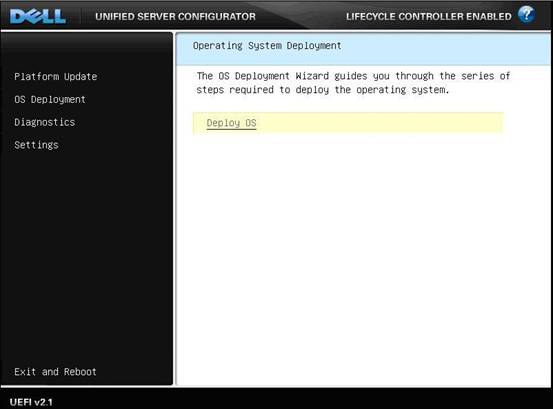
4、配置raid (在raid卡bios 中也可进行配置,这里就可以选择跳过raid 配置):注:重新配置raid 会格式化硬盘如果确定要配置一定要备份好数据。
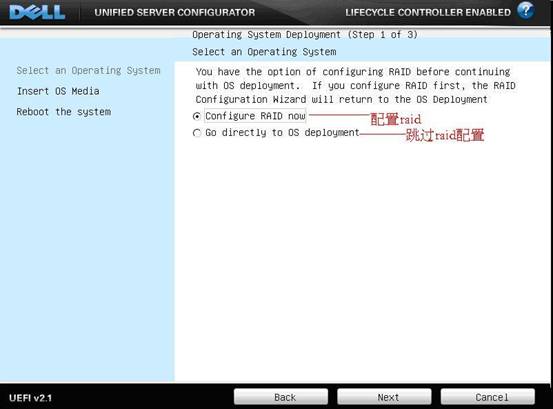
Raid 配置界面:
(1):现有的raid 配置,如果需要重新设置可选下一步:
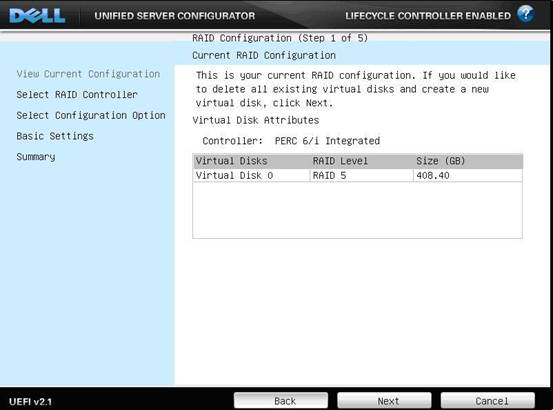
(2):确认raid卡型号,点击下一步:
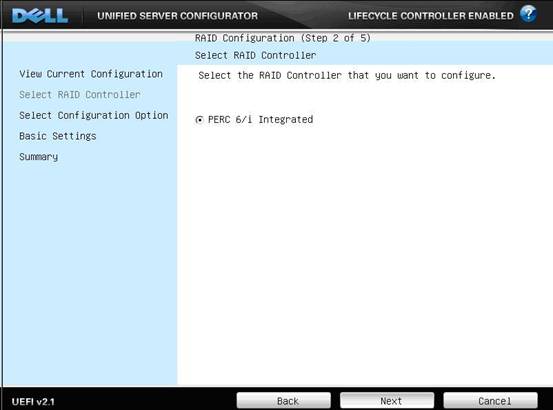
(3):可以选择高级或快速配置:(本文选择快速向导)
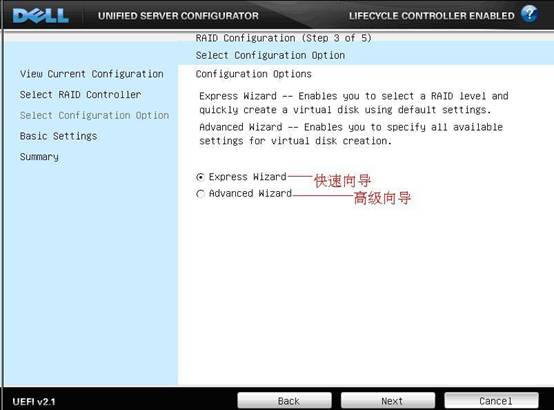
(4):选择要配置的raid 级别:
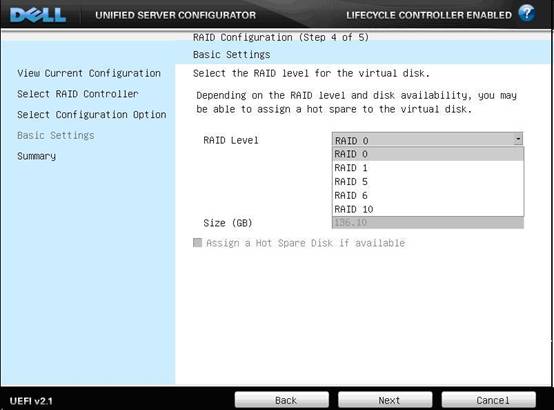
(5):raid 配置完成
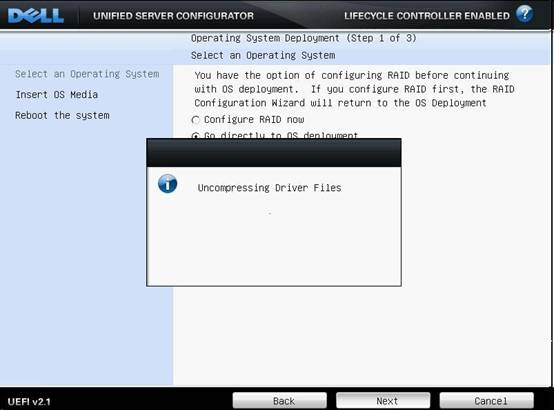
5:确认要安装的系统,选择下一步:
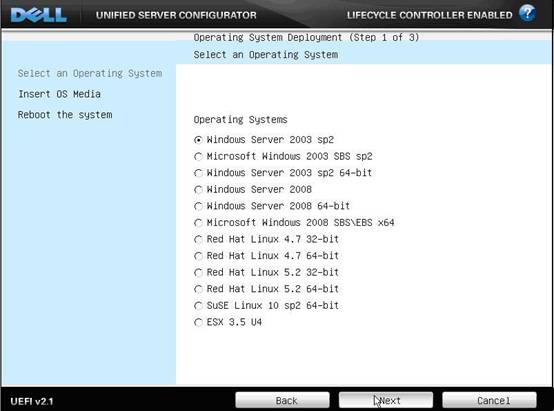
读取文件需要一些时间:
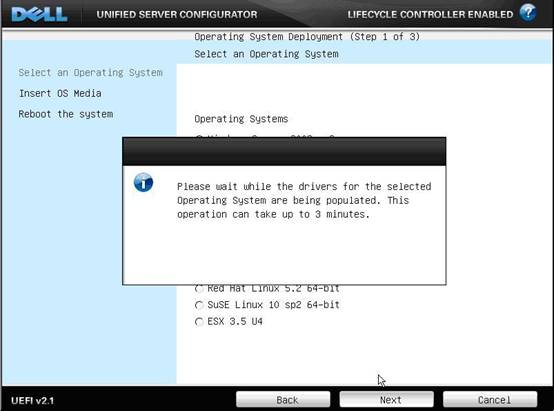
6:确认放入系统盘
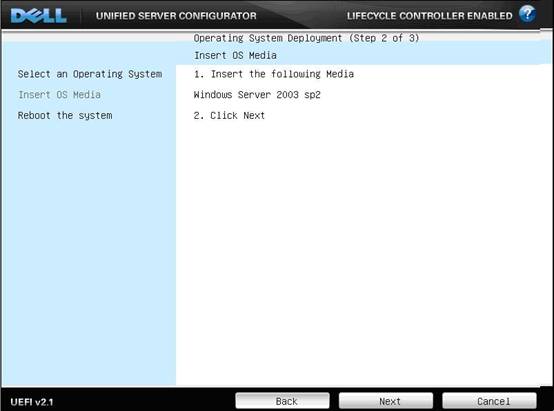
注意会有以下界面提示(截图是中文的),意思是USC安装会创建临时的闪存分区,占用盘符C,请确认将系统安装在正确的盘符C上,关于分区盘符的问题,请参考微软KB。
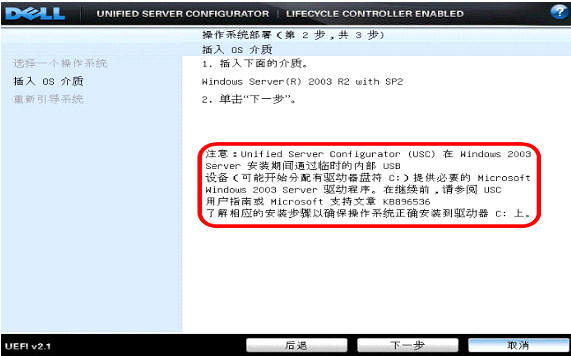
7:点击完成重启机器
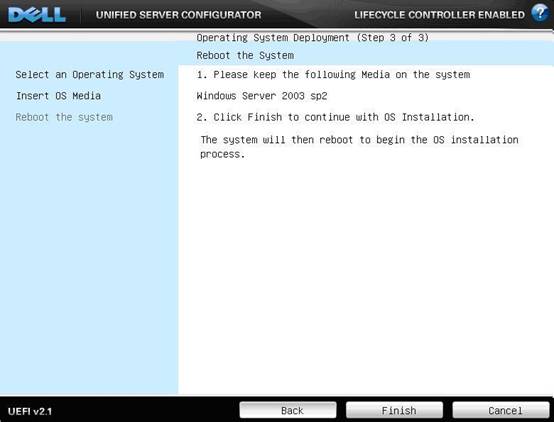
8、进入windows 安装界面:(让其自动引导不需要按F6)
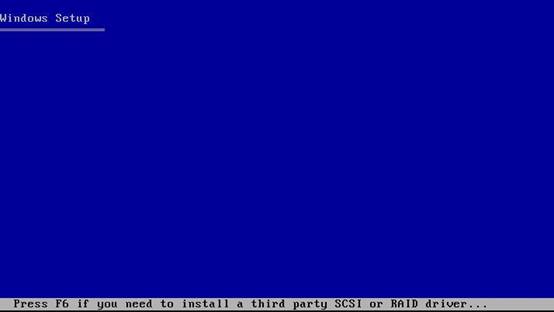

9:识别到硬盘
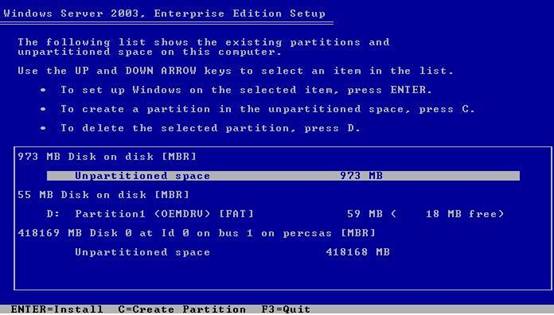
有可能盘符C会被临时闪盘占用,按照下面方法操作:
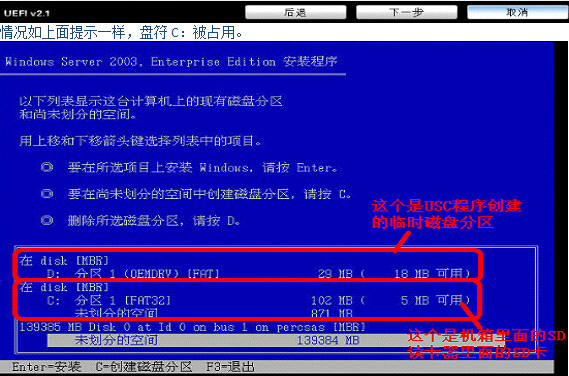
在本地启动硬盘上创建新分区,盘符自动分配成F或其他盘符:
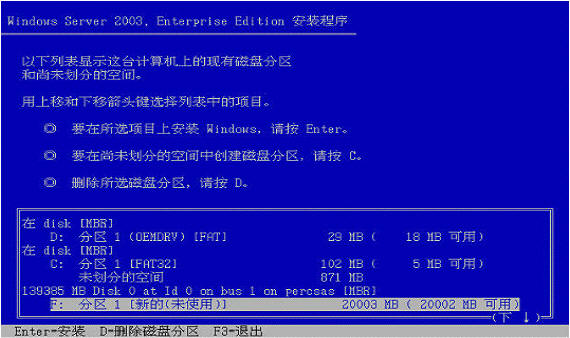
把刚创建的分区F:删除, 看到盘符C:被释放出来。
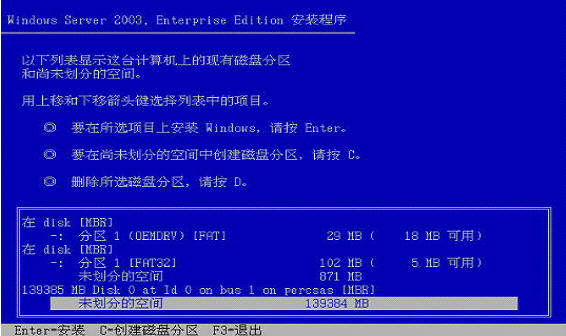
再在本地启动硬盘上创建新的分区,就自动分配盘符C:了。
如果这样操作盘符C还是不能释放出来,创建一个F:盘,然后不格式化,强制重启,重新自检分配盘符就会正常了。
如果强行重启还不能解决,就只有初始化虚拟磁盘了,(注意:数据全部丢失,无法恢复。只针对于新机器,之前安装没有正常完成或退出的情况。使用中的机器,如果有数据,请联系工程师)
10、将光标移动到未指派分区按C 创建分区:(默认为所有的容量,需要手动更改建议C盘20G)
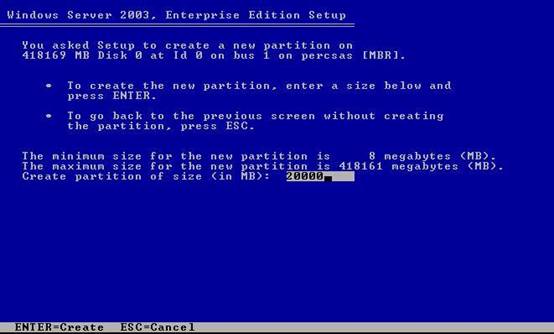
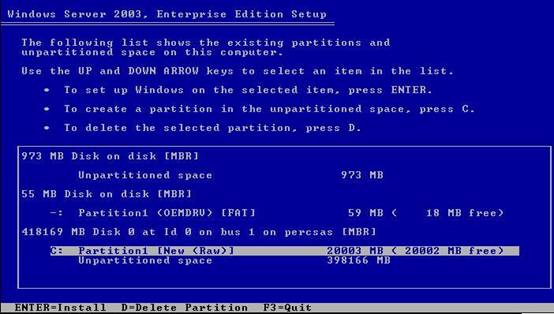
11:将光标移动到C盘位置选择回车进行安装,选择NTFS快速格式化:
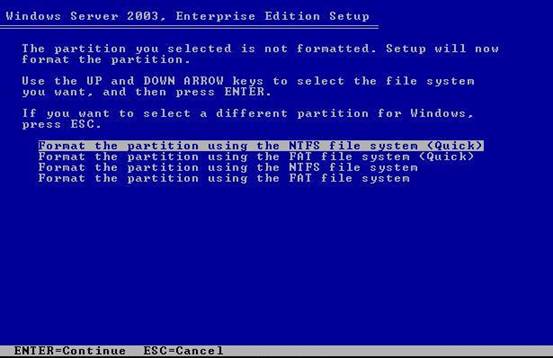
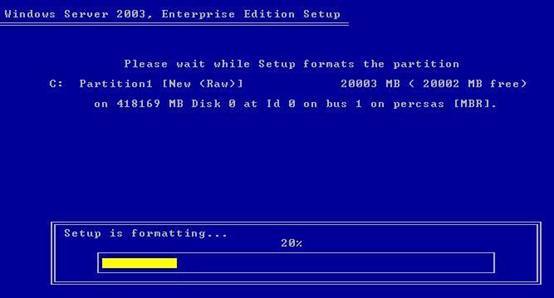
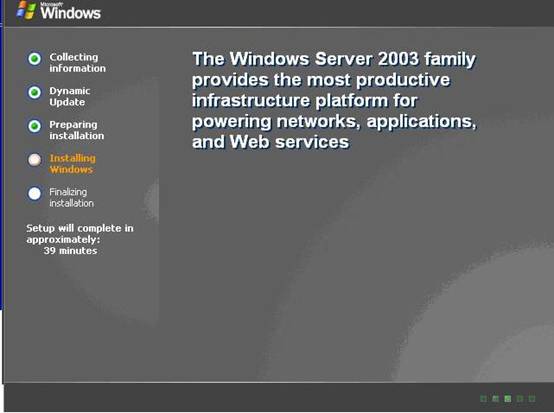
13:文件复制完成重启后进入系统:
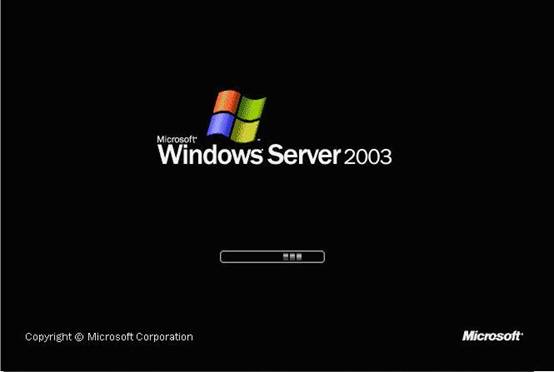
14、至此2003安装完成。
推荐系统
微软Win11原版22H2下载_Win11GHOST 免 激活密钥 22H2正式版64位免费下载
语言:中文版系统大小:5.13GB系统类型:Win11微软Win11原版22H2下载_Win11GHOST 免 激活密钥 22H2正式版64位免费下载系统在家用办公上跑分表现都是非常优秀,完美的兼容各种硬件和软件,运行环境安全可靠稳定。Win11 64位 Office办公版(免费)优化 1、保留 Edge浏览器。 2、隐藏“操作中心”托盘图标。 3、保留常用组件(微软商店,计算器,图片查看器等)。 5、关闭天气资讯。
Win11 21H2 官方正式版下载_Win11 21H2最新系统免激活下载
语言:中文版系统大小:4.75GB系统类型:Win11Ghost Win11 21H2是微软在系统方面技术积累雄厚深耕多年,Ghost Win11 21H2系统在家用办公上跑分表现都是非常优秀,完美的兼容各种硬件和软件,运行环境安全可靠稳定。Ghost Win11 21H2是微软最新发布的KB5019961补丁升级而来的最新版的21H2系统,以Windows 11 21H2 22000 1219 专业版为基础进行优化,保持原汁原味,系统流畅稳定,保留常用组件
windows11中文版镜像 微软win11正式版简体中文GHOST ISO镜像64位系统下载
语言:中文版系统大小:5.31GB系统类型:Win11windows11中文版镜像 微软win11正式版简体中文GHOST ISO镜像64位系统下载,微软win11发布快大半年了,其中做了很多次补丁和修复一些BUG,比之前的版本有一些功能上的调整,目前已经升级到最新版本的镜像系统,并且优化了自动激活,永久使用。windows11中文版镜像国内镜像下载地址微软windows11正式版镜像 介绍:1、对函数算法进行了一定程度的简化和优化
微软windows11正式版GHOST ISO镜像 win11下载 国内最新版渠道下载
语言:中文版系统大小:5.31GB系统类型:Win11微软windows11正式版GHOST ISO镜像 win11下载 国内最新版渠道下载,微软2022年正式推出了win11系统,很多人迫不及待的要体验,本站提供了最新版的微软Windows11正式版系统下载,微软windows11正式版镜像 是一款功能超级强大的装机系统,是微软方面全新推出的装机系统,这款系统可以通过pe直接的完成安装,对此系统感兴趣,想要使用的用户们就快来下载
微软windows11系统下载 微软原版 Ghost win11 X64 正式版ISO镜像文件
语言:中文版系统大小:0MB系统类型:Win11微软Ghost win11 正式版镜像文件是一款由微软方面推出的优秀全新装机系统,这款系统的新功能非常多,用户们能够在这里体验到最富有人性化的设计等,且全新的柔软界面,看起来非常的舒服~微软Ghost win11 正式版镜像文件介绍:1、与各种硬件设备兼容。 更好地完成用户安装并有效地使用。2、稳定使用蓝屏,系统不再兼容,更能享受无缝的系统服务。3、为
雨林木风Windows11专业版 Ghost Win11官方正式版 (22H2) 系统下载
语言:中文版系统大小:4.75GB系统类型:雨林木风Windows11专业版 Ghost Win11官方正式版 (22H2) 系统下载在系统方面技术积累雄厚深耕多年,打造了国内重装系统行业的雨林木风品牌,其系统口碑得到许多人认可,积累了广大的用户群体,雨林木风是一款稳定流畅的系统,一直以来都以用户为中心,是由雨林木风团队推出的Windows11国内镜像版,基于国内用户的习惯,做了系统性能的优化,采用了新的系统
雨林木风win7旗舰版系统下载 win7 32位旗舰版 GHOST 免激活镜像ISO
语言:中文版系统大小:5.91GB系统类型:Win7雨林木风win7旗舰版系统下载 win7 32位旗舰版 GHOST 免激活镜像ISO在系统方面技术积累雄厚深耕多年,加固了系统安全策略,雨林木风win7旗舰版系统在家用办公上跑分表现都是非常优秀,完美的兼容各种硬件和软件,运行环境安全可靠稳定。win7 32位旗舰装机版 v2019 05能够帮助用户们进行系统的一键安装、快速装机等,系统中的内容全面,能够为广大用户
番茄花园Ghost Win7 x64 SP1稳定装机版2022年7月(64位) 高速下载
语言:中文版系统大小:3.91GB系统类型:Win7欢迎使用 番茄花园 Ghost Win7 x64 SP1 2022.07 极速装机版 专业装机版具有更安全、更稳定、更人性化等特点。集成最常用的装机软件,集成最全面的硬件驱动,精心挑选的系统维护工具,加上独有人性化的设计。是电脑城、个人、公司快速装机之首选!拥有此系统
相关文章
- Win8.1启动文件夹在哪 Win8/8.1开机启动文件夹路径
- Win7如何改计算机名 Win7更改计算机方法
- win7系统下svchost占用内存过高怎么解决
- win10激活密钥 安装密钥汇总
- 最新版win10 Build 10120海量截图:安装就卖萌
- GHOST系统盘重装xp系统时提示code 5555h错误的原因及解决方法
- win7系统启动/关闭mysql数据库服务图文教程
- win10更新KB5003214导致系统托盘无法正常工作的两种方法
- Win10预览版10162微软官方ISO镜像下载大全 中英文32+64位
- Windows 10中如何格式化USB Pen Drive?Win10/8/7中格式化USB笔式驱动器教程
- CentOS 6.3下安装部署CHEF环境教程
- Linux下通过script 命令记录(数据库)操作步骤
- Windows 7中Ipad2通过数据线连接后iTunes找不到设备怎么办?
- Win10正式版激活失败怎么办 Win10正式版激活失败“0xc004F012”解决方法
- 戴尔笔记本如何激活win10?戴尔笔记本自带win10激活方法(含Win10 OEM密钥)
- sixtypopsix.exe - sixtypopsix是什么进程 有什么用
- win10预览版10122无法激活怎么办?win10预览版10122无法激活解决方法
- 索尼VAIO笔记本电脑开机进入BIOS的方法(F2)
热门系统
- 1华硕笔记本&台式机专用系统 GhostWin7 32位正式旗舰版2018年8月(32位)ISO镜像下载
- 2深度技术 Windows 10 x86 企业版 电脑城装机版2018年10月(32位) ISO镜像免费下载
- 3电脑公司 装机专用系统Windows10 x86喜迎国庆 企业版2020年10月(32位) ISO镜像快速下载
- 4雨林木风 Ghost Win7 SP1 装机版 2020年4月(32位) 提供下载
- 5深度技术 Windows 10 x86 企业版 六一节 电脑城装机版 版本1903 2022年6月(32位) ISO镜像免费下载
- 6深度技术 Windows 10 x64 企业版 电脑城装机版2021年1月(64位) 高速下载
- 7新萝卜家园电脑城专用系统 Windows10 x64 企业版2019年10月(64位) ISO镜像免费下载
- 8新萝卜家园 GhostWin7 SP1 最新电脑城极速装机版2018年8月(32位)ISO镜像下载
- 9电脑公司Ghost Win8.1 x32 精选纯净版2022年5月(免激活) ISO镜像高速下载
- 10新萝卜家园Ghost Win8.1 X32 最新纯净版2018年05(自动激活) ISO镜像免费下载
热门文章
常用系统
- 1深度技术Ghost Win8.1 x32位 特别纯净版2020年5月(免激活) ISO镜像高速下载
- 2笔记本&台式机专用系统GhostWin7 64位旗舰版2018年10月(64位) 好用下载
- 3新萝卜家园电脑城专用系统 Windows10 x64 企业版 版本1903 2021年11月(64位) ISO镜像免费下载
- 4新雨林木风 Windows10 x86 企业装机版2022年2月(32位) ISO镜像高速下载
- 5番茄花园 Ghost XP SP3 海量驱动装机版 2022年6月 ISO镜像高速下载
- 6笔记本系统Ghost Win8.1 (X64) 全新纯净版2020年8月(永久激活) 提供下载
- 7笔记本&台式机专用系统GhostWin7 64位新春特别 旗舰版2020年2月(64位) 高速下载
- 8电脑公司 装机专用系统Windows10 x64 企业版2018年4月(64位) ISO镜像快速下载
- 9笔记本系统Ghost Win8.1 (X64) 六一节 全新纯净版2021年6月(永久激活) 提供下载
- 10雨林木风Ghost Win7 x64 SP1 极速装机版2020年9月(64位) 高速下载
























